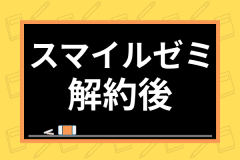スマイルゼミあんしんインターネットの使い方は?タブレットの環境設定についても解説
「あんしんインターネットの使い方は?」
「Androidモードは無制限に使える?」
「そもそもタブレットの環境設定のやり方は?」
などと疑問をお持ちの方もいるでしょう。
スマイルゼミでは、あんしんインターネット(小学生向け)及びAndroidモード(中学生向け)において、インターネット機能を使うことができます。
今回は、スマイルゼミあんしんインターネットの使い方について、Androidモードも含めて設定のやり方や特徴などを紹介します。
これを読めば、スマイルゼミのタブレットのインターネット機能がよく分かるはずです。
なお、ここに記載している情報は執筆時のものになりますので、最新の情報については公式サイトより確認するようにしてください。
スマイルゼミあんしんインターネットの使い方についてざっくり説明すると
- みまもるネットから設定を行えば利用可能
- ヤフーキッズのフィルタリングがかかるので安全
- Androidモードではウイルスバスターも使える
スマイルゼミの「あんしんインターネット」とは

「あんしんインターネット」とは、スマイルゼミのタブレット内で使用できるスターアプリの1種です。制限的にインターネットを利用することができます。
ただし、デフォルトの状態ではタブレット画面にあんしんインターネットのアイコンは存在しないので、最初はインターネット機能が使えません。
そのため、みまもるネットにログインして設定を変更し、あんしんインターネットのアイコンを画面上に表示させなければなりません。
スマイルゼミでのインターネット使用方法
あんしんインターネットは以下の手順によって利用可能にすることができます。
- みまもるネットにログイン
- サービス設定をクリック
- あんしんインターネット利用設定をクリック
- 「利用しない」になっていれば「利用する」に変更する
- ページ下の「設定」をクリック
上記の手順を踏んだ後、タブレットをスリープ復帰すれば、スターアプリ一覧画面に「インターネット」のアイコンが出現します。
タブレットのスリープ復帰は、以下のいずれかの操作にて行ってください。
-
タブレットが起動中の場合は、電源ボタンを軽く押してスリープ状態にする。そして再度電源ボタンを軽く押す。
-
タブレットがスリープ中の場合は、電源ボタンを軽く押す
-
タブレットがシャットダウン状態なら、電源ボタンを長押しして起動する
あんしんインターネットの利用停止
あんしんインターネットの利用開始後は、学習状況などに応じて、再度インターネットを利用停止にすることもできます。手順は以下の通りです。
-
みまもるネットにログイン
-
「MENU」から「あんしんインターネットご利用状況の確認/設定」を選択
-
「利用状況」の「設定の変更」を選択
-
「利用しない」を選択し、「設定」を押す
-
タブレットをスリープ復帰
タブレットはインターネットに繋げなくても使用可能?
スマイルゼミのタブレットは基本的にインターネットに繋いで用います。しかし、外出先などWi-Fi環境のない場所で利用することも可能です。
「お出かけモード」という設定にすれば、オフライン環境でもスマイルゼミの一部機能を使うことができます。
お出かけモードで使える機能は以下の通りです。
-
タブレットにダウンロード済みの講座やスターアプリ
-
漢検ドリル・計算ドリル
-
カレンダー・カメラ・アルバム・かべがみなどの周辺機能
最初はヤフーキッズにつながる
あんしんインターネットのアプリを起動させると、最初はヤフーキッズの画面につながります。
ネット検索の機能は問題なく使用できますが、子供向けではない内容に関しては表示されないという設定です。
ヤフーが子供の安心・安全な検索のために定めたガイドラインに準拠した検索結果のフィルタリングが行われ、不適切なページが排除されます。
あんしんインターネット機能は小学生向け
あんしんインターネットは、小学生向けのスマイルゼミで利用可能なインターネット機能です。一方でスマイルゼミの中学生コースでは、「Androidモード」という別のインターネット機能が存在します。
Androidモードでは、通常のAndroidタブレット同様の使用ができるため、検索結果のフィルタリング機能はあんしんインターネットよりも弱くなります。
アンドロイドモードとは
Androidモードでは、あんしんインターネットよりもかなり自由にネット機能が使えるようになるため、勉強に支障が出ないか心配な方もいるでしょう。
しかし、Androidモードであっても無制限にネット検索ができるわけではないので、あまり心配する必要はありません。
Androidモードは、タブレット学習によって貯めたポイント分の時間しか利用できないという仕組みになっています。また保護者が時間を制限することも可能です。
制限時間を超えるとインターネットは強制終了となるため、使い過ぎの心配はありません。
あんしんインターネットを子供が使うための条件
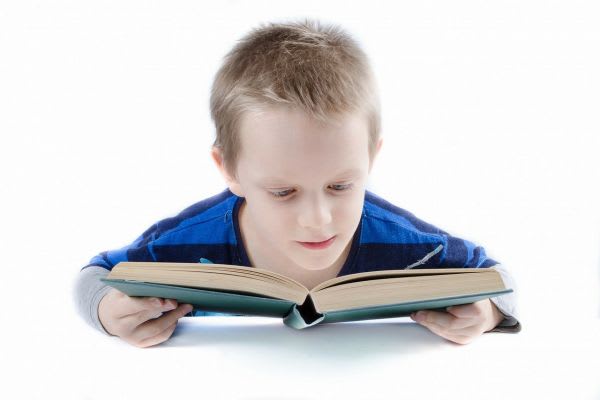 あんしんインターネットを使うにはいくつかの条件があります。そもそもスマイルゼミで勉強を行わなければ使用することはできません。
あんしんインターネットを使うにはいくつかの条件があります。そもそもスマイルゼミで勉強を行わなければ使用することはできません。
またアプリを起動する前には、タブレットから保護者に報告を行う必要があります。さらには保護者の方で、使用時間を制限することも可能です。
このような条件により、勉強に支障が出ない程度にネットを利用できるようになっています。
スターアプリを使う必要がある
あんしんインターネットはスターアプリの一種です。スターアプリとは、学習によって獲得するスターに応じて利用できるゲームコンテンツになります。
スターアプリを利用するには、3個以上のスターが必要です。講座やドリルで勉強するとそれぞれで0〜3個のスターが貰えるため、最低一つ以上は講座・ドリルを終えなくてはいけません。
またスターアプリの起動をするには、保護者にタブレットのメール機能で報告を行う必要があります。
みまもるネットでログイン
保護者専用Webサイトの「みまもるネット」から、スターアプリの利用時間を変更することも可能です。
0〜60分の間で、10分刻みの設定ができるため、必要に応じて利用時間を制限したり、利用を禁止することができます。
Androidモードなら教科別ポイントの設定も
中学生向けのAndroidモードの利用時間も、保護者のみまもるネットから管理することができます。
Androidモードではより詳細な設定が可能です。平日と休日ごとに利用時間を設定したり、教科別ポイント設定も行うことができます。
教科別ポイント設定とは、本来それぞれの科目の受講後に得ることのできるポイントを2倍にすることのできる制度です。
例えば、スマイルゼミには数学・英語・国語・理科・社会といった科目が存在しますが、自分の子供に「もっと数学をやってほしい」と思えば、数学の講座受講による得点を2倍に設定することが可能になるとうことです。
このように重点的に強化したい部分にこの設定を適用して、子供の学習意欲を刺激しましょう。
成績アップには適度な息抜きも必要
インターネットの使い過ぎによって勉強に支障をきたさないか不安に思う方もいるでしょうが、成績アップには適度な息抜きが大切です。
それはスマイルゼミが集計したデータからも分かります。以下は定期テストで5教科400点以上(正答率8割以上)を取る生徒のタブレットの利用状況です。
| モード | 平日の平均利用時間 | 休日の平均利用時間 |
|---|---|---|
| スマイルゼミモード(学習) | 11.0分 | 12.7分 |
| Androidモード | 9.4分 | 11.9分 |
上記より、定期テストの成績が優秀な生徒は、案外インターネットを息抜きに利用していることが分かります。
もちろん使い過ぎはよくありませんが、過度に使用を制限する必要はないと言えるでしょう。
スマイルゼミインターネットのセキュリティは大丈夫?
 以下ではスマイルゼミにおけるインターネット機能のセキュリティについて解説します。
以下ではスマイルゼミにおけるインターネット機能のセキュリティについて解説します。
お子様のインターネット閲覧履歴を見ることが可能
小さな子供にインターネット検索を自由に使わせることに不安を覚える方もいるでしょう。
スマイルゼミのあんしんインターネットでは、子供の検索履歴を見ることが可能です。また後述するフィルタリング機能によって、不適切なコンテンツは弾かれるため、過度に心配する必要はないでしょう。
使用状況はいつでも確認できるため、勉強に支障があると思ったら、みまもるネットから利用を禁止することもできます。
ユーチューブは見ることができない?
YouTubeは対象年齢13歳以上のコンテンツなので、小学生向けのあんしんインターネットでは閲覧に制限がかかります。
ただし、保護者の方で操作を行えば、YouTubeを見られるようにすることが可能です。
一方で中学生向けのAndroidモードは、通常のタブレット同様に使用できるため、YouTubeは普通に閲覧できます。
みまもるネットから制限をかけることは可能なので、子供の性格や学習状況などによって、適宜設定を変更すると良いでしょう。
フィルタリング機能
あんしんインターネットのフィルタリングは強力なので、暴力やギャンブル、アダルト、ショッピングなど、小学生に不適切と思われるコンテンツは自動的に非表示となります。
そのため小学生に関しては、スマイルゼミのインターネット機能で危険にさらされる心配はありません。
一方でフィルタリング機能が強過ぎると感じる場合は、後述するお気に入り機能によって、非表示のサイトを見せてあげることも可能です。
ヤフーキッズの検索結果が表示されない?
ヤフーキッズでは、独自のガイドラインに基づいた検索結果のフィルタリングが行われます。
そのため、子供が調べ学習などを行う際は、有益な検索結果が表示されないという事態も起こり得ます。
フィッシングサイトや暴力などの不適切コンテンツを含むサイトは自動的に排除されるため、調べ学習でやや不便に感じる場合もあるでしょう。
お気に入り機能を使ったり、自宅のパソコンを使わせるなどの工夫が必要になります。
他にも便利な機能がある
スマイルゼミでのインターネット利用には、他にも以下のような便利機能が存在します。
切り抜き機能
切り抜き機能とは、インターネット検索で見つけたページを画像として保存できるという機能です。
保存した画像はアルバムで見ることができるので、それぞれオリジナルのコレクションを作ることができます。子供の知的好奇心を刺激するのに良いでしょう。
お気に入り機能
毎回決まって閲覧するページがある場合は、お気に入り機能を使うのがおすすめです。ブックマークのように保存しておけるので、後で見返すことができます。
またお気に入り機能を使えば、フィルタリング機能でブロックされるサイトを表示することも可能です。
あんしんインターネットでは、ページの閲覧がブロックされるとお気に入り登録のリクエストボタンが出現します。これを保護者が承認すれば、フィルタリングに引っかかるサイトも閲覧可能です。
YouTubeなどを見たい場合は、お気に入り機能を使うと良いでしょう。
ウイルスバスターモバイルを利用する
スマイルゼミの入会時にあんしんサポートパックに加入すれば、サポートの有効期間中はウイルスバスターモバイル(スマイルゼミ版)を利用することができます。
ウイルスバスターはトレンドマイクロ社が提供するセキュリティサービスです。AI技術を活用してタブレットを様々な脅威から守ります。
そのため、よりセキュリティ面を重視したいという場合は、あんしんサポートパックへの加入をおすすめします。
ちなみにウイルスバスターモバイル(スマイルゼミ版)は、Androidモード利用時に使用可能です。
あんしんサポートパックとは
あんしんサポートパックに加入すれば、タブレットあんしんサポートが受けられます。タブレットあんしんサポートとは、以下の場合にタブレットを6,000円(税込 6,600円)で交換できるというサービスです。
-
落とす・踏むなどの過失による故障
-
メーカー保証期間終了後の自然故障
あんしんサポートパックの料金は、3,600円/年(税込 3,960円/年) になります。入会時のみ加入でき、タブレットあんしんサポートは年に1回利用可能です。
ちなみにタブレットの定価は39,800円(税込 43,780円)で、サポート未加入なら故障・紛失・盗難などの際は新規で購入しなければいけません。
なお、購入から1年間はメーカーの保証期間となるため、初期不良・自然故障に関しては無償で修理・交換が可能です。
スマイルゼミあんしんインターネットの使い方まとめ
スマイルゼミあんしんインターネットの使い方まとめ
- お気に入り機能を使えばYouTubeも見られる
- 利用には様々な条件があるので使い過ぎの心配はない
- 保護者が時間制限を設けることもできる
スマイルゼミあんしんインターネットの使い方について解説しました。
小学生向けのあんしんインターネットは、みまもるネットから設定を行えば利用できます。ヤフーキッズのフィルタリング機能があるため、安心・安全です。
また保護者のスマホから検索履歴の確認や利用時間の制限ができるため、使い過ぎの心配もありません。そもそも、勉強しなければ利用できない仕組みにもなっています。
中学生向けのAndroidモードでは、制限時間の範囲内で通常のタブレット機能を楽しむことができます。
スマイルゼミに興味のある方は、ぜひ無料で資料請求を行ってみてください。